Pinterest je navržen tak, aby poskytoval inspiraci pro váš další kreativní projekt, speciální událost nebo jen váš život obecně. A je docela snadné se ztratit v procházení příspěvků jiných lidí (tzv. Pins). Ale co když, zatímco pomocí Pinterestu, chtěli jste vytvořit vlastní piny ke sdílení? Můžeš. A to je docela snadné, ať už používáte PC nebo mobilní zařízení.
Obsah
- Jak publikovat na Pinterestu: Vytvoření PINu na webu pro počítače
- Jak publikovat na Pinterestu: Vytvoření PINu prostřednictvím mobilní aplikace
- Jak publikovat na Pinterestu: Vytvoření nápadu Pin na webu pro počítače
- Jak publikovat na Pinterestu: Vytvoření nápadu Pin prostřednictvím mobilní aplikace
V této příručce vám ukážeme, jak vytvořit dva druhy příspěvků na Pinterestu: Piny nebo Piny nápadů. Piny jsou obecně obrázkové příspěvky, které mohou obsahovat odkazy na externí web, a nápadité piny jsou obvykle prezentace více obrázků nebo videoklipů. Ukážeme vám, jak vytvořit obojí, s pokyny, jak to udělat prostřednictvím webové stránky pro počítače a mobilní aplikace Pinterest.
Doporučená videa
Snadný
5 minut
Pinterestový účet
PC nebo mobilní zařízení
Webový prohlížeč nebo mobilní aplikace Pinterest
Jak publikovat na Pinterestu: Vytvoření PINu na webu pro počítače
Pokud byste raději vytvořili piny prostřednictvím webové stránky Pinterest pro stolní počítače, můžete. Stačí k tomu použít níže uvedené kroky.
Krok 1: Otevřete webový prohlížeč a přejděte na Pinterest.com. Poté se přihlaste ke svému účtu, pokud jste tak ještě neučinili.
Krok 2: V levém horním rohu vyberte Vytvořit možnost rozbalovací nabídky. Z nabídky, která se zobrazí, vyberte Vytvořit PIN.

Příbuzný
- Jak deaktivovat svůj Instagramový účet (nebo jej smazat)
- Jak blokovat lidi na Snapchatu
- Co znamená zámek na Snapchatu?
Krok 3: Nyní byste se měli dívat na obrazovku Pin-builder. Na této obrazovce můžete buď přetáhnout obrázek, nebo nahrát obrázek do šedého pole vlevo.
Můžete také vybrat Uložit z webu vyberte fotku z webu, pro který vytváříte PIN. (Tím se automaticky vytvoří PIN, který obsahuje odkaz na webovou stránku.) Poté přidáte název a alternativní text pro svůj PIN, z rozbalovací nabídky v pravém horním rohu Tvůrce pinů vyberte nástěnku Pinterestu, na kterou ji připnete, napište k ní popis do a Řekněte všem, o čem váš PIN je pole a poté vyberte Uložit.
Pokud neukládáte z webu, budete muset nahrát obrázek, jak je popsáno výše, přidat název pro svůj PIN, přidat odkaz do pole označeného Přidejte cílový odkaz, přidejte ke svému obrázku alternativní text, napište popis pinu do Řekněte všem, o čem váš PIN je pole a poté z rozbalovací nabídky v pravém horním rohu nástroje pro tvorbu pinů vyberte nástěnku Pinterestu, na kterou chcete umístit svůj PIN. Poté vyberte Uložit.
A to je vše!
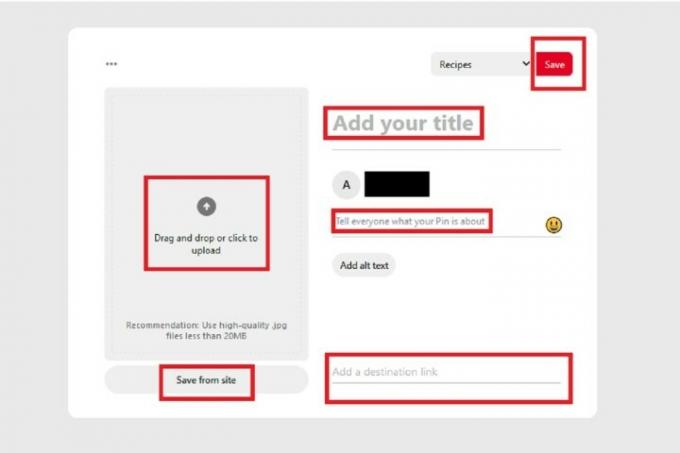
Jak publikovat na Pinterestu: Vytvoření PINu prostřednictvím mobilní aplikace
Vytváření pinů je také možné v mobilní aplikaci. Jak na to:
Krok 1: Otevřete na svém mobilním zařízení aplikaci Pinterest.
Krok 2: Ze série ikon ve spodní části obrazovky vyberte svou Profil ikona, která nejasně vypadá jako osoba.
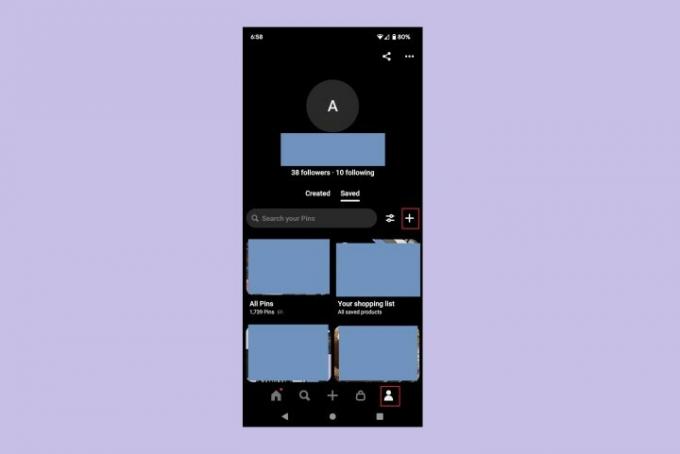
Krok 3: Vybrat Znaménko plus a ze zobrazené nabídky vyberte Kolík.
(V tomto okamžiku možná budete muset vybrat Dovolit udělit aplikaci oprávnění k přístupu k fotkám, videím atd.)
Krok 4: Na další obrazovce vyberte fotku, kterou chcete přidat ke svému pinu. Můžete také vybrat Fotoaparát ikonu pro pořízení fotografie nebo nahrání videa pro váš PIN, nebo můžete vybrat Zeměkoule ikonu pro přidání PIN prostřednictvím adresy URL webu.
Po výběru obrázku vyberte další.

Krok 5: Na Vytvořit PIN na obrazovce, vyplňte poskytnutý formulář se všemi důležitými podrobnostmi o vašem PIN: Titul, Popis, Cílový weba alternativní text.
Jakmile vše vyplníte, vyberte další.
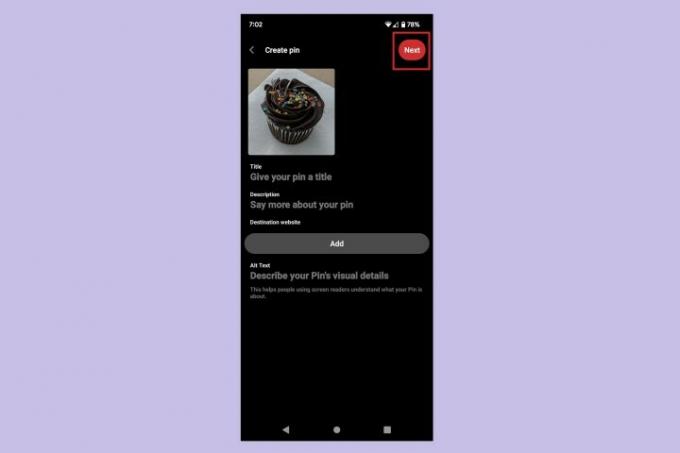
Krok 6: Na Uložit na palubu v místní nabídce, která se zobrazí, vyberte nástěnku Pinterestu, na kterou chcete uložit svůj nový pin.
A je to! Právě jste vytvořili PIN v mobilní aplikaci Pinterest.

Jak publikovat na Pinterestu: Vytvoření nápadu Pin na webu pro počítače
Piny nápadů vám umožňují přidat do pinu více videí nebo obrázků. Jsou vizuálně podobné Instagramové příběhy. Pokud si jej chcete vytvořit pomocí webu Pinterest pro stolní počítače, postupujte takto:
Krok 1: Otevřete webový prohlížeč a přejděte na Pinterest.com. Přihlaste se ke svému účtu, pokud ještě nejste přihlášeni.
Krok 2: Vybrat Vytvořit z levé horní části obrazovky. Poté vyberte Vytvořit nápad Pin z rozbalovací nabídky, která se zobrazí.
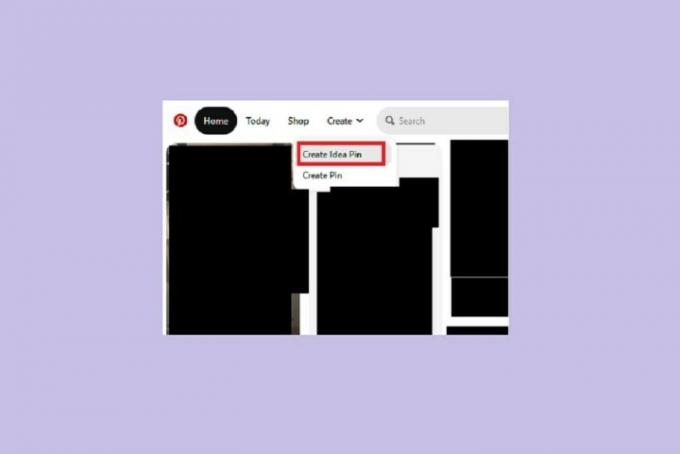
Krok 3: Nyní byste se měli podívat na nahrát obrazovka tvůrce Idea Pin. Na této obrazovce budete vyzváni k nahrání obrázků nebo videí. Můžete nahrát až 20 videí nebo obrázků.
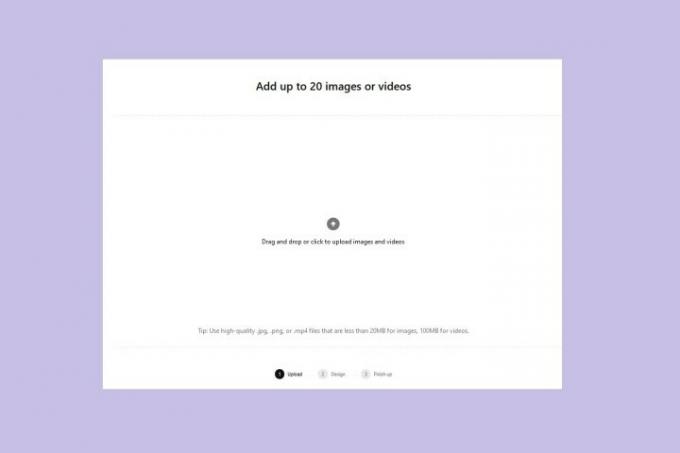
Krok 4: Jakmile nahrajete své obrázky a videa, budete přesměrováni na Navrhněte své stránky obrazovka. Každý obrázek nebo video, které jste nahráli, je „stránkou“ ve vašem nápadu Pin. Na této obrazovce můžete upravovat každou stránku.
Existují tři hlavní vrstvy úprav: vrstva překryvného textu, vrstva obrázku a vrstva pozadí. Vrstva překryvného textu vám umožňuje přidávat do obrázků a videí přizpůsobitelný text. Vrstva obrázku vám umožňuje upravit polohu obrázku, abyste se mohli „zaměřit na nejzajímavější část“. Pozadí vrstva umožňuje vybrat barvu pozadí obrázku, ale barva se zobrazí pouze v případě, že se rozhodnete změnit velikost videa nebo obraz.
Po dokončení úprav vyberte další.
Poznámka: Jakmile bude nápad Pin publikován, už nebudete moci provádět další úpravy obsahu vašeho nápaditého pinu. Po publikování můžete upravovat pouze omezená nastavení, například na jakou nástěnku je zveřejněna nebo nastavení zapojení.

Krok 5: Nyní byste měli být na Dokončovací úpravy obrazovka tvůrce Idea Pin. Na této obrazovce vyplníte všechny důležité informace o svém nápadu Pin, včetně názvu nebo jakýchkoli značek témat. Vyberete si také nástěnku Pinterest, na kterou přidáte svůj nápaditý pin.
Tato obrazovka vám také umožňuje zvolit, zda mohou ostatní lidé komentovat váš nápad Pin, vybrat šablonu pro věci, jako jsou ingredience nebo zásoby, nebo povolit nákupní doporučení.
Vybrat Náhled tlačítko pro zobrazení náhledu hotového nápadu Pin.
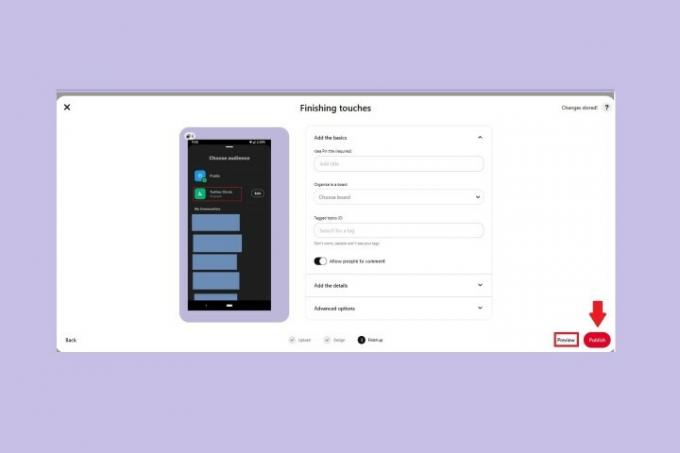
Krok 6: Kliknutím kamkoli opustíte náhled. Pokud se vám líbil vzhled vašeho Idea Pin v náhledu, vyberte Publikovat knoflík.
A je to. Právě jste vytvořili nápad Pin na desktopovém webu Pinterestu!
Jak publikovat na Pinterestu: Vytvoření nápadu Pin prostřednictvím mobilní aplikace
Nápadové piny můžete vytvářet také v mobilní aplikaci Pinterest. Můžete to udělat takto:
Krok 1: Otevřete na svém mobilním zařízení aplikaci Pinterest a vyberte Znaménko plus ikona.
Krok 2: Z nabídky, která se zobrazí, vyberte Pin nápadu.
Krok 3: Na další obrazovce můžete vytvořit obsah pro svůj Idea Pin jedním ze tří způsobů: nahráním videa pomocí aplikace, pořízením fotografie pomocí aplikace nebo nahráním fotografií či videí z vašeho zařízení.
Nahrávání videa: Můžete tak učinit výběrem Video a výběrem červené Záznam knoflík. Můžete nahrát až 60 sekund. Vybrat Stop tlačítko (červený čtverec) pro zastavení nahrávání.
Fotografování: Vybrat Fotografie a vyberte Bílý kruh tlačítko níže pro pořízení fotografie.
Nahrání existující fotografie nebo videa: Vybrat Náměstí ikonu v levém dolním rohu. Čtverec by měl mít menší verzi jedné z fotografií vašeho zařízení. Poté vyberte další.
Ve všech případech, když dokončíte nahrávání nebo zachycení obsahu, vyberte další.
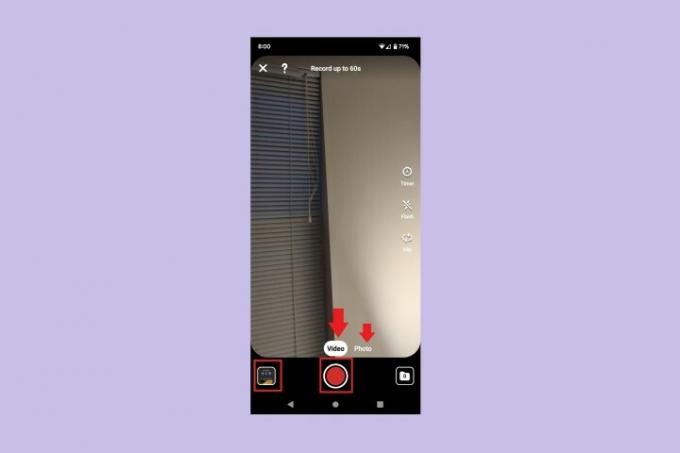
Krok 4: Na další obrazovce budete moci změnit pořadí stránek (samostatné obrázky nebo videa) vašeho nápadu Pin, odstranit stránku, duplikovat stránku nebo přidat stránku.
Pokud vyberete jednotlivou stránku, můžete ji upravit a zobrazí se obrazovka s nástroji pro úpravy: Nahradit, Text, Nálepky a Barva. Vybrat Hotovo. Možná budete muset vybrat buď Zadní tlačítko na vašem zařízení nebo ikonu počtu stránek v horní části obrazovky, abyste se dostali zpět na všechny stránky ve vašem Idea Pin.
Až budete s úpravami a úpravami svých stránek hotovi, vyberte další.
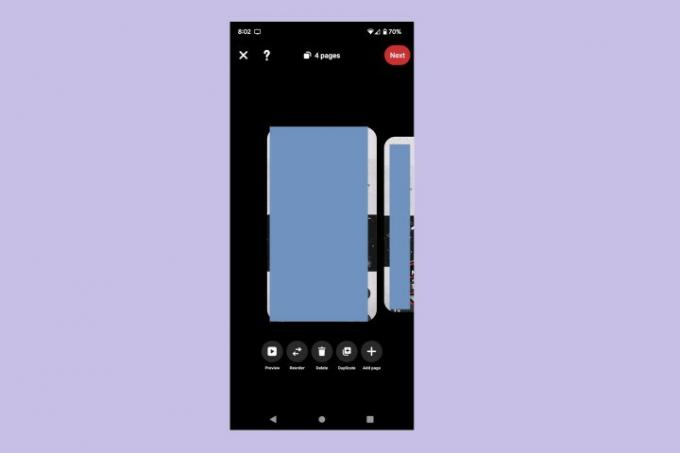
Krok 5: Na Dokončovací úpravy na obrazovce, budete muset vyplnit podrobnosti o vašem Idea Pin, vybrat pro něj nástěnku a upravit nastavení vašeho Idea Pin.
Přidat název; vyberte šablonu podrobností, pokud je třeba zmínit přísady, zásoby nebo jiné poznámky; vyberte si nástěnku Pinterest; a vyberte tagy témat nápadu Pin. v Pokročilé nastavení, můžete upravit nastavení zapojení (povolit komentáře nebo nové záběry) nebo povolit nákupní doporučení.
Až budete hotovi, vyberte Publikovat.
A je to! Právě jste vytvořili nápad Pin v mobilní aplikaci Pinterest.
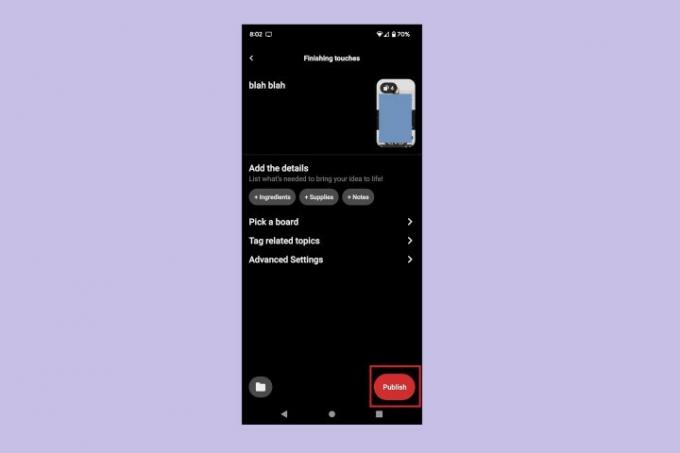
Doporučení redakce
- Jak nastavit svůj Facebook Feed, aby zobrazoval nejnovější příspěvky
- Jak spustit bezplatnou kontrolu pozadí
- Jak zveřejnit krátké video na YouTube
- Jak používat měnič hlasu TikTok
- Jak smazat příspěvek BeReal



